Sind Sie oft auf Websites gestoßen, die automatisch Videos oder Sounds ohne Ihre Erlaubnis in einem Ihrer Browser-Tabs abspielen? Finden Sie sie genauso lästig wie wir, und möchten sie sofort stumm schalten, um zu dem zurückzukehren, was Sie gerade getan haben? Dann sind Sie hier genau richtig. Da uns unerwünschtes Audio sehr stört, haben wir eine umfassende Anleitung erstellt, die Ihnen zeigt, wie Sie einen Tab in Google Chrome, Mozilla Firefox, Microsoft Edge und Opera stummschalten können. Glücklicherweise sind in allen modernen Browsern nur ein oder zwei Klicks erforderlich, und einige von ihnen bieten sogar Tastaturkürzel, mit denen Sie lästige Tabs so schnell wie möglich zum Schweigen bringen können. Lesen Sie weiter, um die besten integrierten Methoden zum Stummschalten lauter Tabs in Ihren bevorzugten Browsern zu finden:
Inhalt
- So schalten Sie einen Tab in Google Chrome stumm
- So schalten Sie einen Tab in Mozilla Firefox stumm
- So schalten Sie Microsoft Edge stumm
- So schalten Sie Tabs in Opera stumm
- Müssen Sie Tabs in Ihren bevorzugten Browsern oft stumm schalten?
HINWEIS: Um die Stummschaltung von Tabs in einem der in diesem Handbuch vorgestellten Browser aufzuheben, wiederholen Sie einfach die gleichen Schritte und heben Sie die Stummschaltung der gewünschten Websites oder Tabs auf.
So schalten Sie einen Tab in Google Chrome stumm
Von allen modernen Browsern in diesem Artikel sind die Einstellungen von Chrome einzigartig, da es der einzige ist, der die Option bietet, eine ganze Website stumm zu schalten, nicht nur einen Tab. Identifizieren Sie zuerst die Registerkarte, die gerade abgespielt wird. Um den Schuldigen zu finden, suchen Sie nach dem Lautsprechersymbol, das rechts neben der Registerkarte neben der X-Schaltfläche angezeigt wird.

Wenn Sie mit der rechten Maustaste auf eine Registerkarte klicken oder sie gedrückt halten, wird ein Kontextmenü geöffnet. Klicken oder tippen Sie auf Site stummschalten.

Die Website wird sofort stummgeschaltet, und das Lautsprechersymbol zeigt dies an.

So schalten Sie einen Tab in Mozilla Firefox stumm
In Firefox genügt ein Klick, und Sie können jeden störenden Tab sofort stumm schalten. Auf der Registerkarte wird rechts neben der X-Schaltfläche ein Lautsprecher angezeigt. Durch Klicken oder Tippen auf die Schaltfläche Tab-Lautsprecher stummschalten wird der Tab sofort stummgeschaltet.

Eine andere Methode besteht darin, mit der rechten Maustaste auf die Registerkarte zu klicken oder sie gedrückt zu halten, um ein Kontextmenü zu öffnen. Klicken oder tippen Sie dann auf Mute Tab.

Alternativ können Sie auch die Tastenkombination Strg + M verwenden. Was auch immer Sie wählen, die Registerkarte ist stummgeschaltet, wie durch das Lautsprechersymbol angezeigt.
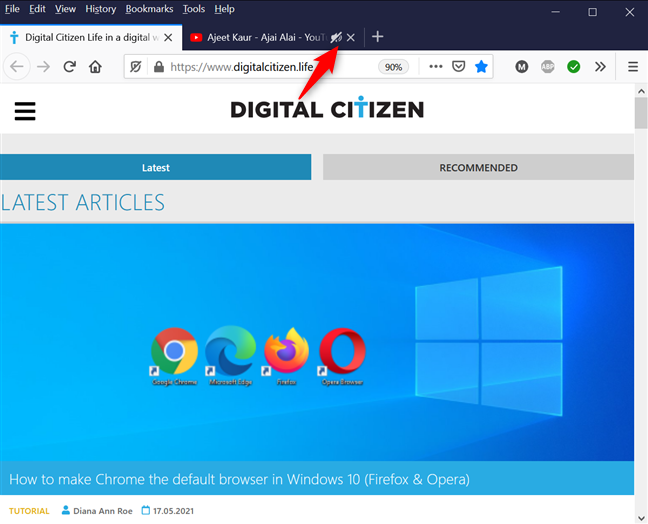
So schalten Sie Microsoft Edge stumm
Microsoft Edge bietet ebenfalls einfache Optionen zum Stummschalten von Registern. Suchen Sie das Lautsprechersymbol auf der ungefähren linken Seite der Registerkarte oder klicken Sie mit der rechten Maustaste auf die Registerkarte, um ein Kontextmenü zu öffnen, in dem Sie Mute tab wählen können.

Alternativ können Sie die Registerkarte, die Töne erzeugt, auswählen und Strg + M drücken.
So schalten Sie Tabs in Opera stumm
Opera hat einzigartige Menüs für die Stummschaltung von Tabs. Suchen Sie zunächst ein animiertes Audiopegel-Symbol links neben der Registerkarte. Wenn Sie mit der Maus über die Registerkarte fahren, verwandelt sich das Symbol in einen Lautsprecher. Klicken oder tippen Sie auf die Lautsprecherschaltfläche.

Sie können auch mit der rechten Maustaste auf die Registerkarte klicken, um ein Kontextmenü zu öffnen. Wählen Sie dann Registerkarte stummschalten aus.
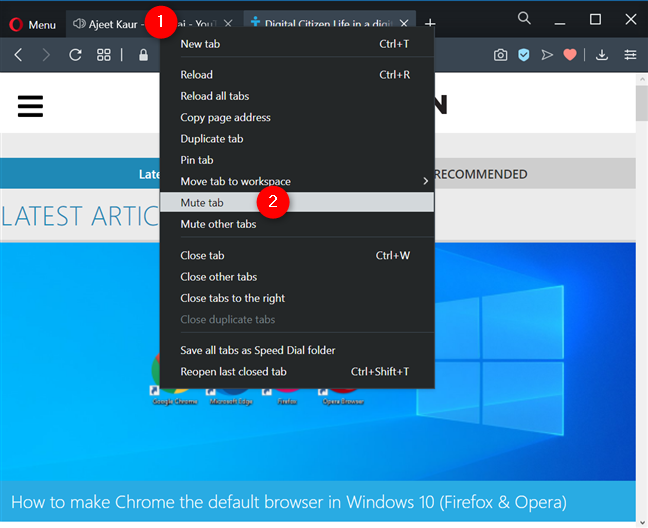
Ein weiteres tolles Feature von Opera ist die Option, andere Registerkarten stumm zu schalten im gleichen Kontextmenü.
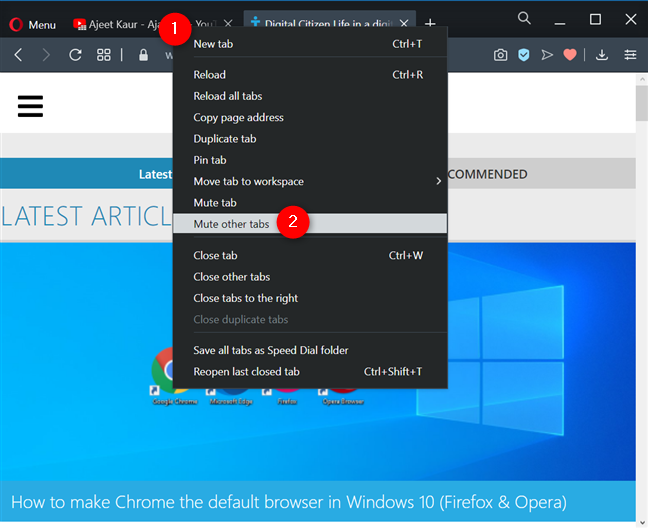
Müssen Sie Tabs in Ihren bevorzugten Browsern oft stumm schalten?
Da heutzutage mehr Websites Autoplay-Videos verwenden, ist es praktisch zu wissen, wie man laute Tabs ohne allzu große Probleme stummschaltet. Bevor Sie gehen, teilen Sie uns Ihre Meinung mit. Haben Sie auch das Gefühl, dass Sie in letzter Zeit mit unerwünschter Werbung, Liedern und Videos überflutet werden? Wir neigen dazu, diese Websites zu meiden, weil sie manchmal stressig sein können. Was ist mit Ihnen? Teilen Sie uns Ihre Gedanken in den Kommentaren mit.






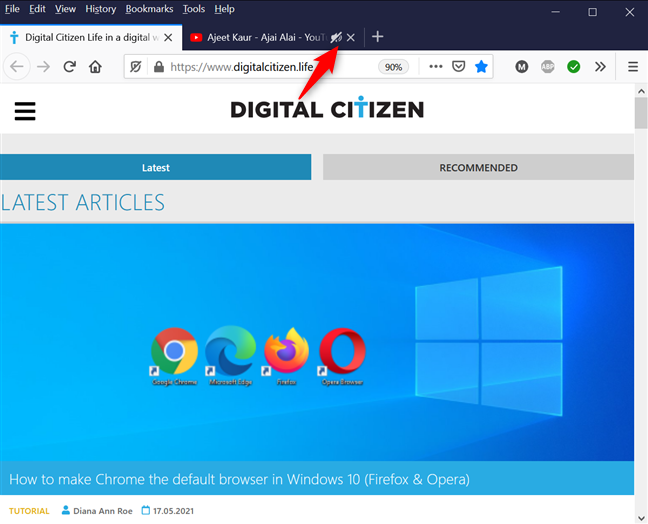


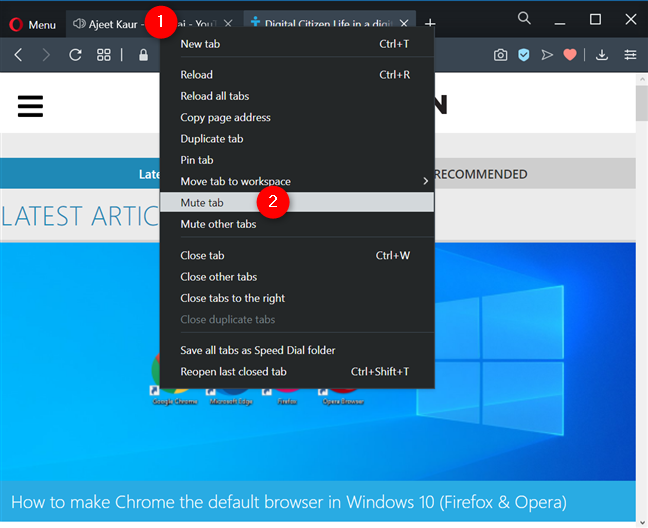
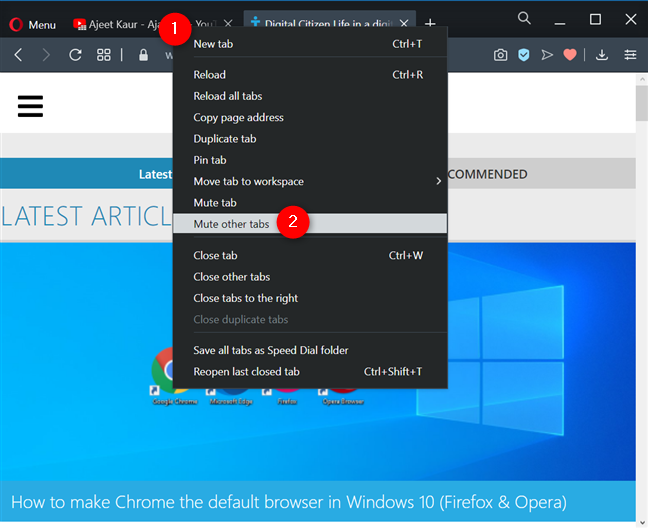















Anton123 -
Wie kann ich das bei Opera machen? Ich finde es noch nicht so intuitiv
Florian K. -
Ich fand den Artikel wirklich gut, aber ich hätte gerne mehr auf Android-Funktionen gesehen.
Katja D. -
Sobald ich herausgefunden habe, wie ich das in Opera mache, bin ich happy
Tommy123 -
Ich habe es probiert und es funktioniert einwandfrei! Jetzt kann ich meine Musik ungestört genießen
Ben Zweig -
Vielen Dank für die Anleitung! Manchmal vergisst man echt, wie einige grundlegende Funktionen funktionieren
Stefan Q. -
Ich wusste nicht, dass man die Tabs so einfach verwalten kann. Vielen Dank für die Aufklärung!
David C. -
Hat jemand einen Tipp für die stumm-schalten Funktion für YouTube-Videos? Ich konnte nicht viel finden.
Kylie Katze -
Ich dachte, ich muss immer den Tab schließen, wenn ein Video zu laut ist. Diese Info hat mir sehr geholfen
Simon B. -
Kann ich mehrere Tabs gleichzeitig stumm schalten? Das wäre eine geniale Funktion!
Leonie F. -
So einfach, so effektiv! Ich bin echt begeistert von dieser Funktion
Julius D. -
Habe es mit Firefox ausprobiert und es funktioniert perfekt. So viel entspannter
Lisa K. -
Ich hasse es, wenn Werbung in den Tabs laut wird. Ich bin so dankbar für diese Anleitung!
Hannah123 -
Eine der besten Funktionen in Browsern! Ich werde definitiv öfters Tabs stumm schalten
Paulina M. -
Ich kann das stumm schalten in Edge sehr empfehlen. So einfach
Max Müller -
Super hilfreich! Endlich kann ich meine Tabs stumm schalten, ohne den ganzen Tag von Werbung gestört zu werden
Nicole W. -
Ein ganz neues Level an Produktivität! Ich kann jetzt konzentrierter arbeiten. Danke!
Samira L. -
Weiß jemand, ob das auch in der mobilen Version funktioniert? Das wäre mega cool
Sarah G -
Ich schalte meist nur Musik ab. Was ich nicht für Werbung tun würde!
Theo F. -
Lustigerweise habe ich in meinem Browser nie darauf geachtet. Gute Erinnerung
Hannah B. -
Das war genau das, was ich gesucht habe! Ich finde es toll, dass du das geteilt hast.
Lukas P. -
Diese Funktion ist ein Game Changer! Ich werde sie definitiv öfter nutzen
Ruben T. -
Ich teile diesen Artikel mit all meinen Freunden. Sie werden es lieben
Daniel W. -
Wurde Zeit, dass ich das herausfinde! Toller Artikel, sehr hilfreich!
Julia H. -
Ich bin so froh, dass ich diesen Artikel gefunden habe. Er hilft mir wirklich im Alltag
Fynn H. -
Wie finde ich das stumme Tab in Edge? Ich kann es nicht finden
Felix K. -
Kann man das auch in Safari machen? Falls ja, wäre eine Anleitung dafür super!
Carla V. -
Muss ich für jeden Tab separat das Geräusch ausschalten? Ich hoffe nicht
Jonas R. -
Ich wusste nicht, dass diese Funktion so viele Möglichkeiten bietet. Danke für die Aufklärung
Jonny R. -
Ich bin wirklich froh, dass ich das jetzt weiß! Macht das Surfen viel angenehmer
Lara Weigel -
Ich finde es lustig, dass ich nie darüber nachgedacht habe, wie praktisch dieses Feature ist. Danke für den Hinweis!
Fritz B. -
Das ist genial! Ich kann endlich alle meine Tabs behalten und die Lautstärke kontrollieren
Oliver T. -
Das Thema interessiert mich wirklich. Ich möchte mehr über Browser-Funktionen erfahren
Olaf K. -
Endlich ein Weg, um die nervigen Tabs loszuwerden. Super tip
Sophie Schmidt -
Danke für den tollen Beitrag! Ich wusste nicht, dass man so einfach einen Tab in Chrome stumm schalten kann. Echt klasse
Maya S. -
Ich hoffe, das wird jetzt auch von anderen Browsern übernommen. Es wäre so nützlich!
Katie M. -
Ich kann hiermit viel entspannter arbeiten. Guter Artikel
Marco N. -
Habe ich das richtig verstanden? Man kann mehrere Tabs gleichzeitig stumm schalten? Bitte bestätigt das
Nina W. -
Ich teste das gleich aus. Warte auf das nächste Video ohne abzureißen
Anne K. -
Toller Beitrag! Ich mag es, wie einfach du die Schritte erklärt hast. Keep it up